Содержание
- 2. План лекции Контакт Настройки контакта Контактные результаты Точечная сварка Соединение сетки Worksheet соединений Пример 4.1 –
- 3. 1. Контакт В данном курсе мы коснемся некоторых понятий контактного анализа. Имейте в виду, что контакт
- 4. Контакт • Одну сторону контакта называют контактной поверхностью, а другую - целевой. – Контактная и целевая
- 5. Контакт При импорте сборки области контактов между деталями создаются автоматически. • Контакты содержатся в ветви «Connections»
- 6. Контакт Доступны пять видов поведения контакта: • Контакты «Bonded» и «No Separation» линейны и требуют только
- 7. Контакт Для удобства, детали при выделении контактной области в ветви соединений делаются прозрачными. • А сами
- 8. Контакт Для более удобного обзора или выбора можно активировать “Body Views”: • Вся модель, а также
- 9. Контакт Для удобства отображения можно также «взорвать» (explode) модель сборки • Разделение деталей осуществляется с помощью
- 10. Контакт Для улучшения читаемости моделей, есть фильтры по имени и уникальные цвета для изображения множества нагрузок,
- 11. Контакт “Go To” утилиты предоставляют простой способ проверки определения контактов: • Тела без контакта • Детали
- 12. Контакт Там, где поверхности не определяются автоматически, можно задать контактную пару вручную. • Задайте контактную область
- 13. 2. Настройки контакта В Mechanical одна сторона контактной пары называется contact, а другая - target. •
- 14. Настройки контакта Нелинейные типы контакта обладают опцией “interface treatment” : – “Add Offset”: вводит нулевое или
- 15. Настройки контакта Пример настройки поверхностей - моделирование прессовой посадки: Геометрическая модель содержит штифт в отверстии того
- 16. Настройки контакта «Pinball Region» (сфера захвата) является зоной, определяющей дальнее или ближнее поле открытого статуса контакта
- 17. Настройки контакта Оболочечный контакт – это грань-по-грани, ребро-по-грани или ребро-по-ребру: • Автоматический оболочечный контакт не включен
- 18. Настройки контакта При использовании контактов необходимо разобраться с несколькими уникальными аспектами геометрии поверхностей:
- 19. Настройки контакта Окно свойств поверхностного контакта содержит настройки для назначения верха или низа оболочки, а также
- 20. 3. Контактные результаты Специальные контактные результаты запрашиваются через “Contact Tool”. • Выбор геометрии или worksheet (показано
- 21. Контактные результаты Контактные результаты отображаются только на стороне контакта. При авто-симметричном контакте, после того как решатель
- 22. 4. Точечная сварка Точечная сварка является средством соединения оболочечных сборок в дискретных точках: • Точечная сварка
- 23. 5. Сеточные соединения Функция сеточного соединения позволяет на уровне сетки соединять поверхностные тела разъединенные топологически: •
- 24. Сеточные соединения Соединения сеток для управления соединением используют принципы “master” и “slave” геометрии: • Master: указывается
- 25. Сеточные соединения Как и контакты и шарниры (joints), сеточные соединения также отображаются в ветви “Connections”: •
- 26. Сеточные соединения Опция Node Merge отображается в ветви “Mesh Edit” в дереве через “Node Merge group”.
- 27. 6. Окно спецификации соединений Окно спецификации (connections worksheet) содержит множество функций, позволяющих пользователю исследовать и оценивать
- 28. Окно спецификации соединений Вид окна спецификаций настраивается в показанном ниже разделе предпочтений (Preferences). Эти предпочтения пявляются
- 29. Окно спецификации соединений Раздел “информации” по соединениям и шарнирам предлагает перечень соединений со свойствами каждого. Счетчик
- 30. Окно спецификации соединений В матрице соединений все детали перечислены сверху и слева от таблицы, а в
- 31. 7. Пример 4.1 – Настройка контакта
- 32. 8. Определение шарниров Функция шарниров в Mechanical предлагает альтернативу контакту при моделировании взаимодействия между телами или
- 33. Определение шарниров Пример вращательного шарнира: • Шкала показывает, что “RZ” или поворот вокруг оси Z разрешен.
- 34. 9. Пружины и балки Пружины и балки определяются как шарниры «тело – тело» или «тело –
- 35. Пружины и балки Пружины: • По умолчанию пружины находятся в свободном состоянии (не нагружены). • Пружина
- 36. Пружины и балки Балки: • Создаются балки с круглым сечением. Радиус задается в окне свойств. •
- 37. 10. Пример 4.2 – Использование шарниров
- 38. 11. Приложение • Конфигурация шарниров • Опции Stops и Locks
- 39. Настройка конфигурации шарниров Настройка конфигурации шарнира позволяет изменять его начальное положение без редактирования в CAD: •
- 40. Настройка конфигурации шарниров Настройка конфигурации шарниров также используется, для качественного “тестирования” движения шарнира. Выключите инструмент «configure»
- 41. Настройка конфигурации шарниров Поскольку движения в шарнирах определяются в соответствии с их системами координат, то для
- 42. Настройка конфигурации шарниров В режиме редактирования кликните на ось СК для задания изменений: • С этой
- 43. Настройка конфигурации шарниров В дополнение к ручному переориентированию системы координат шарнира доступны также преобразования, что используются
- 45. Скачать презентацию









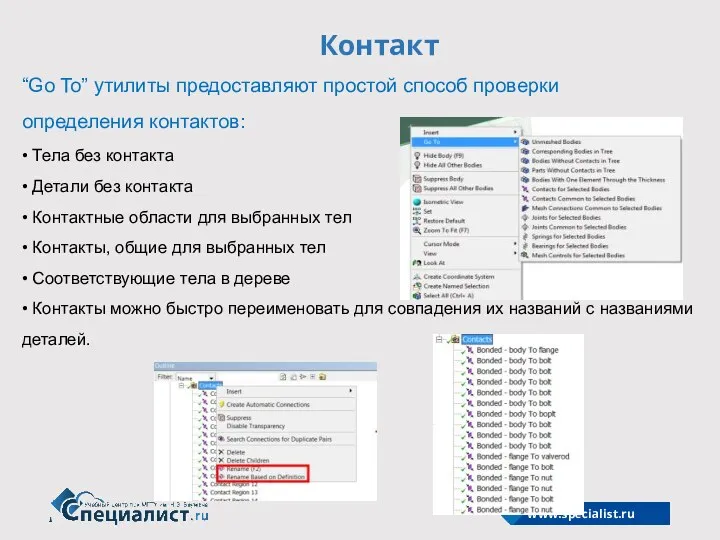

















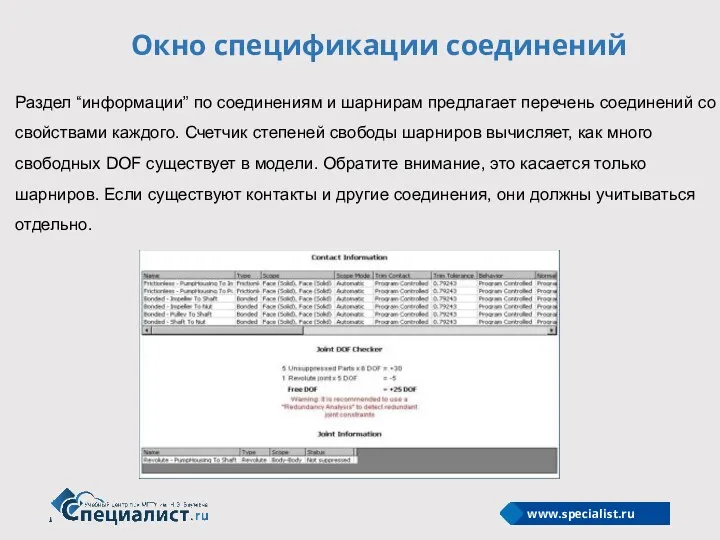
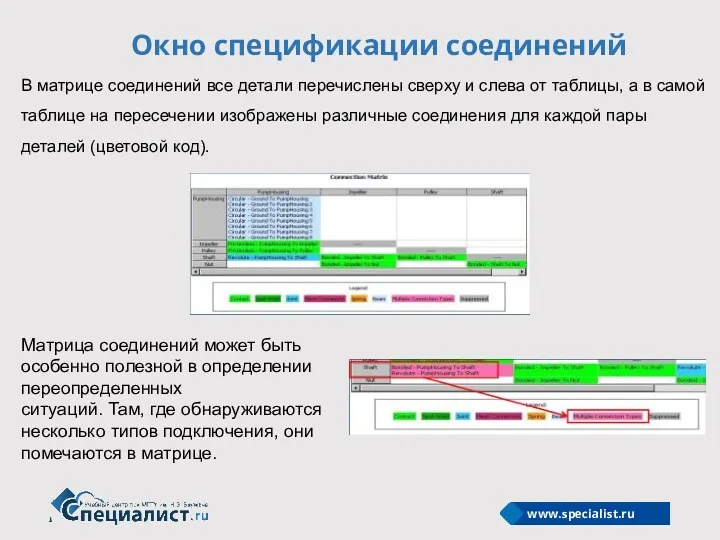













 Мальчики и миф о настоящем мужчине. Риски, проблемы и перспективы решения
Мальчики и миф о настоящем мужчине. Риски, проблемы и перспективы решения Презентация Профессиональная компетентность учителя: содержание, структура, оценка,
Презентация Профессиональная компетентность учителя: содержание, структура, оценка, Экстрагенитальные заболевания и беременность
Экстрагенитальные заболевания и беременность Казнить нельзя, помиловать. Смертная казнь
Казнить нельзя, помиловать. Смертная казнь Презентация Талантливый поэт моей земли - С.Я.Маршак
Презентация Талантливый поэт моей земли - С.Я.Маршак эколог
эколог Методы измерения и синтеза наночастиц
Методы измерения и синтеза наночастиц Влияние pH на микроорганизмы
Влияние pH на микроорганизмы Обработка боковых и нижнего срезов изделия
Обработка боковых и нижнего срезов изделия 2нче сыйныф өчен татар теленнән кулланма
2нче сыйныф өчен татар теленнән кулланма Дискретное преобразование Фурье. Вычисление сверток с помощью ДПФ
Дискретное преобразование Фурье. Вычисление сверток с помощью ДПФ Физминутка Дракоша
Физминутка Дракоша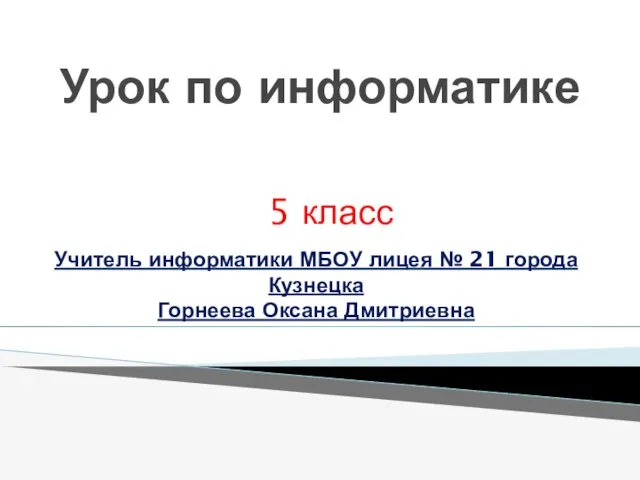 Кодирование информации. 5 класс
Кодирование информации. 5 класс Бутерброд-networking
Бутерброд-networking Урок Периодический закон Д.И. Менделеева 9 класс.
Урок Периодический закон Д.И. Менделеева 9 класс. Флотационные реагенты, применяемые при флотации руд редких и благородных металлов
Флотационные реагенты, применяемые при флотации руд редких и благородных металлов Шаблон для создания презентации. Синий шелк. Диск
Шаблон для создания презентации. Синий шелк. Диск математика
математика Работа с одаренными детьми в условиях реализации ФГОС
Работа с одаренными детьми в условиях реализации ФГОС Лабораторные работы как способ формирования метапредметного учебного результата
Лабораторные работы как способ формирования метапредметного учебного результата Пословица - всем делам помощница!
Пословица - всем делам помощница! Приглашение к сотрудничеству
Приглашение к сотрудничеству Презентация к конспекту занятия в группе старшего возраста для детей с ТНР по теме: Дикие животные весной
Презентация к конспекту занятия в группе старшего возраста для детей с ТНР по теме: Дикие животные весной Паровая машина Ньюкомена
Паровая машина Ньюкомена Сүт безі қатерлі ісігі
Сүт безі қатерлі ісігі Интегрированный урок математика+география
Интегрированный урок математика+география Русь при внуках Ярослава Мудрого. Владимир Мономах
Русь при внуках Ярослава Мудрого. Владимир Мономах Здоровье школьника - правильная осанка
Здоровье школьника - правильная осанка